Você já imaginou criar uma Formatação Condicional com a função E no Excel?
Este é um processo muito legal, no Excel utilizamos este recurso na criação do gráfico de Gantt, mas como este gráfico possui muitos recursos, nesta aula você verá um dos mais valiosos.
A função E, de forma simples e direta, observa as informações e se todas elas forem verdadeiras ela retorna VERDADEIRA, mas se somente uma não for verdadeira, toda a expressão será considerada FALSA.
Baixe a planilha para praticar o que foi ensinado neste tutorial:
Vamos juntar, portanto, este conhecimento junto com a formatação condicional e criar uma formatação Condicional com a função E no Excel.
Formatação Condicional com a Função E no Excel na P rática
Antes de tudo, vamos imaginar a seguinte situação: você este elaborando alguns projetos e à medida que vai concluindo cada etapa você vai dando um “ok”.
No entanto, a mágica vai acontecer quando você colocar TODOS os “oks” da etapa. Quando isso ocorrer, uma cor aparecerá em toda a linha de modo que você conseguirá observar visualmente que este projeto foi concluído.
Cadastre seu e-mail aqui no blog para receber em primeira mão todas as novidades, posts e videoaulas que postarmos.
Receber conteúdos de Excel
Preencha abaixo para receber conteúdos avançados de Excel.
Fique tranquilo, seu e-mail está completamente SEGURO conosco!
Primeiramente, comece fazendo a seleção e clicando em Formatação Condicional e depois em Nova Regra:
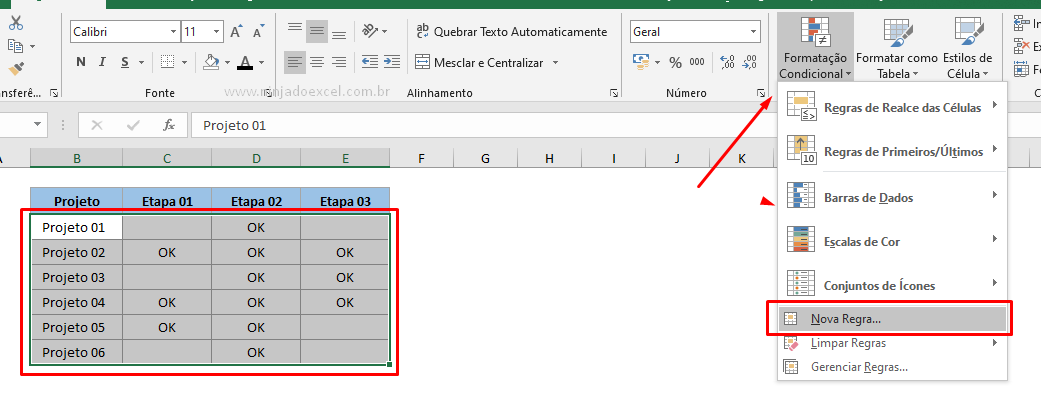 Selecione a opção usar uma fórmula para determinar quais células devem ser formatadas:
Selecione a opção usar uma fórmula para determinar quais células devem ser formatadas:
![]()
Em seguida, na caixa Formatar valores em que esta fórmula é verdadeira vamos analisar, com a função E, cada célula da base de dados se nela está escrito “OK”. Clique em Formatar:
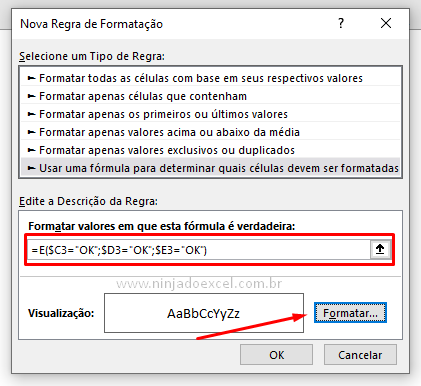
Obs.: fixe somente as colunas, mas deixe as linhas livres para que formatação possa ocorrer em toda a linha.
Em Preenchimento escolha a cor que desejar para ao preenchimento das células ou faça a formatação que desejar e pressione Ok:
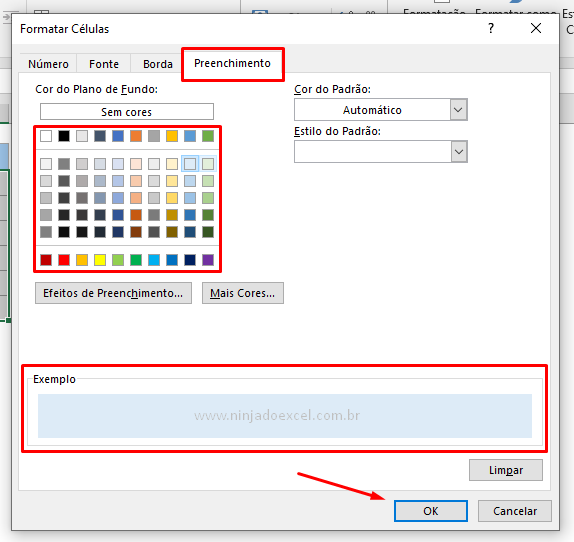
Pressione OK novamente:
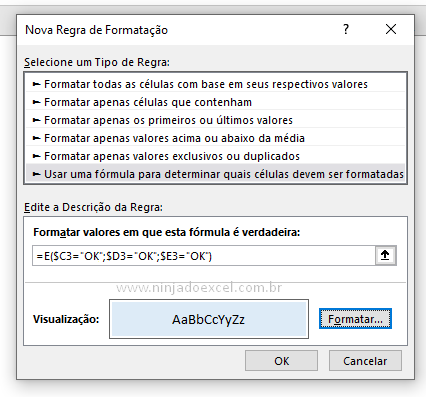
Pronto, veja que as células que estão com todos os Oks receberam formatação, mas não as demais:
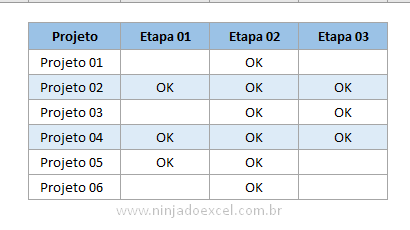
Façamos algumas alterações:
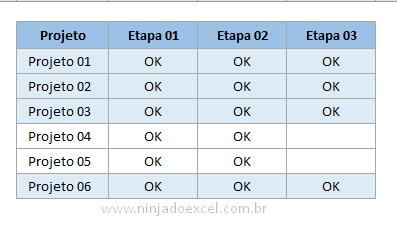
Uau! Você sabia disso?
Curso de Excel Básico ao Avançado:
Quer aprender Excel do Básico ao Avançado passando por Dashboards? Clique na imagem abaixo e saiba mais sobre este curso.

Enfim, deixe seu comentário sobre o gráfico!














